前回の記事に引き続き
RPGツクールのゲーム容量削減についてです。
2:画像データを圧縮する
RPGツクールで新規プロジェクトを作成したばかりの状態だと
ゲームデータ容量は約400MB近くありますが、
そのうちの200MB以上が画像データで占められています。
つまり容量の半分以上は画像データなのです。
画像の圧縮方法はネット検索すれば様々な方法がヒットすると思いますが、
今回、私が画像の圧縮に使ったのはPNGooというフリーソフトです。
使い方が非常に簡単で圧縮効果も高いのでオススメです。
pugquantの公式ページから無料でダウンロードできます。
pngquant — lossy PNG compressor

PNGooを起動すると
上の画像のようなウィンドウが開きます。
文字が英語で書いてありますが、
覚えるべき事は少ないので読めなくても問題ないと思います。
画像データを圧縮するために最低限必要な手順を書いていきます。
1.まず圧縮した画像データを保存する場所を決めます。
ウィンドウの左上辺り「Output Directory」のところにある
「Browse...」と書かれたボタンをクリックすると
保存場所を選択するウィンドウが開くのでお好きな場所を選びます。
予め画像を保存するためのフォルダを作っておくといいでしょう。
2.圧縮したい画像データをPNGooに読み込ませます。
ウィンドウの下半分あたりに
圧縮したい画像ファイルをドラッグ&ドロップします。
複数のファイルをまとめてドラッグ&ドロップする事もできます。
3.圧縮を開始します。
ウィンドウ右下の「Go!」をクリックすると圧縮が開始され、
「Output Directory」で指定した場所に画像が保存されます。
ファイル数が多いと圧縮処理に時間がかかる場合があります。
プログレスバー等の処理の進捗度合を示す表示は無く、
圧縮が終わってもアナウンス等はされないため、
時間がかかっている場合にちゃんと処理ができているか
不安になるかもしれませんが気長に待ちましょう。
これで画像データの圧縮は完了です。
ではこれでどの程度データが圧縮されるか
ちくわ子の画像で試してみましょう。
・圧縮前 ファイルサイズ約56KB

これがオリジナルの画像データです。
では、さきほど説明した手順でこの画像を圧縮するとどうなるか・・・
出来上がったのがコチラ!!
・圧縮後 ファイルサイズ約20KB!!

ファイルサイズは56KBから20KBに!!
なんと半分以下ですよ!!
画像もオリジナルと見比べて違いがわかりません。
容量の圧縮率は画像によって多少異なりますが、
ツクールMVデフォルトの画像素材を全部圧縮すれば
かなりの容量削減効果が得られます。
これだけでも十分な圧縮効果がありますが
もう少し圧縮率を高める方法があります。
PNGooのウィンドウ右上あたりにある「Colour Settings...」をクリックすると
「Colour Settings」ウィンドウが開き
圧縮時の色数について設定を変えることができます。
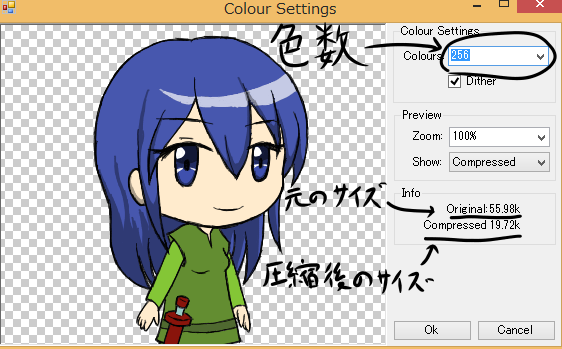
「Colour Settings」ウィンドウの
「Colours」で色数を変更できますが、
色数が多いほど劣化が少なく、
色数が少ないほど容量をより小さくすることができます。
ただし色数が少なすぎると画像が劣化してしまうので注意が必要です。
「Colours」で色数を変更すると、
ウィンドウ左側のプレビューと
「Info」の項目にある「Compressed」の数値が更新されるので
圧縮後に出来上がる画像と、
圧縮後のファイルサイズを見ながら色数を選ぶ事ができます。
(Compressedは圧縮後のファイルサイズのことです)
色数についてはどの設定がいいかは一概には言えないので
ご自身で色々と試してみて、丁度いい色数を決めると良いでしょう。
デフォルトの状態では色数は最大値の256になっていますが、
ツクールMVデフォルトの画像素材の場合は
色数256か128にしておくのが無難かと思います。
(色数64以下だと見た目が明らかに劣化してしまう素材があったため)
また、画像により劣化しやすいものとそうでないものがあります。
元々の色数が多い画像ほど、色数を下げると劣化しやすいようです。
そのため、可能であれば画像の色数に応じて
圧縮時の色数を設定すれば、より圧縮効果を高められますが
ここまでやるのは中々手間がかかります・・・
時間に余裕のある人はやってみてもいいかもしれません。
面倒であれば全部256色設定でやってしまってもいいでしょう(笑)
それでも画像ファイルサイズは半分以下に減らせます。
次回はサウンドファイルの圧縮について書こうと思います。

にほんブログ村

ゲーム制作ランキング